Używanie aplikacji Trening na zegarku Apple Watch
Otrzymuj aktualne informacje o postępie podczas treningu i powiadomienia o osiągnięciu celów.
Rozpoczynanie treningu
Otwórz aplikację Trening.
Znajdź trening najlepiej odpowiadający rzeczywistej aktywności. Dowiedz się więcej o każdym typie treningu.
Aby ustalić cel, stuknij przycisk Więcej obok wybranego treningu. Możesz także skonfigurować lub rozpocząć własny trening. Aby pominąć konfigurację celu, stuknij trening.
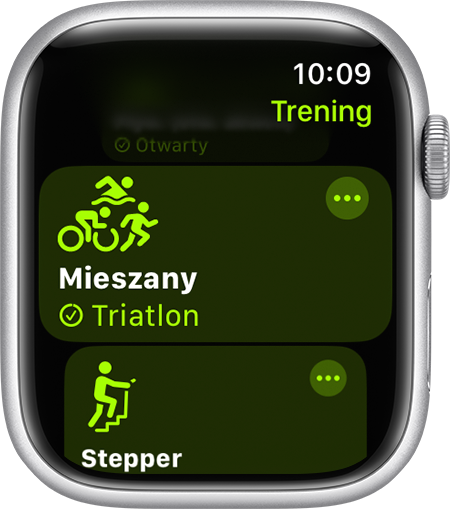
Zaczekaj na trzysekundowe odliczanie. Aby pominąć odliczanie, stuknij ekran.
Trenuj. Aby dodać inny typ treningu, nie kończąc trwającej sesji, otwórz aplikację Trening, a następnie przesuń palcem w prawo. Stuknij opcję Koniec, a następnie stuknij opcję Nowy trening.
Rozpoczęcie treningu może również ułatwić funkcja Siri. Wystarczy, że powiesz na przykład „go for a five-mile walk” („idź na 8-kilometrowy spacer”).
Jeśli masz Apple Watch Ultra, możesz skonfigurować i rozpocząć trening za pomocą przycisku Czynność. Dowiedz się, jak używać przycisku Czynność na zegarku Apple Watch Ultra.
Zdarzyło Ci się zapomnieć o rozpoczęciu treningu? Zegarek Apple Watch może automatycznie wykrywać moment rozpoczęcia treningu.
Kończenie, wstrzymywanie lub odblokowywanie treningu

Aby zakończyć trening, przesuń palcem w prawo, a następnie stuknij przycisk Zakończ . Aby dodać lub usunąć potwierdzenie podczas kończenia treningu, otwórz aplikację Ustawienia na zegarku Apple Watch, a następnie stuknij kolejno opcje Trening > Potwierdzenie zakończenia treningu.
Aby wstrzymać trening, przesuń palcem w prawo, a następnie stuknij przycisk Wstrzymaj . Możesz również nacisnąć jednocześnie pokrętło Digital Crown i przycisk boczny. Aby wznowić, naciśnij ponownie oba przyciski.
Jeśli rozpoczniesz trening pływacki, ekran automatycznie blokuje się, aby zapobiec przypadkowym stuknięciom kroplami wody. Aby odblokować ekran, naciśnij i przytrzymaj pokrętło Digital Crown. Dowiedz się, jak wstrzymać lub zakończyć trening pływacki.
Zdarzyło Ci się zapomnieć o zakończeniu treningu? Dowiedz się, jak zegarek Apple Watch może automatycznie wykrywać moment rozpoczęcia treningu.
Śledzenie postępów
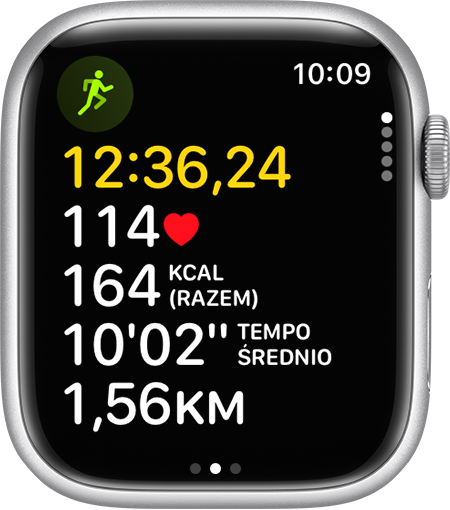
Aby sprawdzić, jak Ci idzie na treningu, najpierw unieś nadgarstek. Następnie obróć pokrętło Digital Crown, aby wyświetlić inny Widok treningu. W zależności od rodzaju treningu możesz uwzględnić następujące widoki:
Strefy tętna
Moc w biegu
Segmenty
Rundy
Wysokość n.p.m.
Pierścienie aktywności
Gdy biegniesz lub maszerujesz, zegarek Apple Watch stuka co milę lub kilometr i wyświetla powiadomienie na ekranie. Podczas jazdy na rowerze zegarek Apple Watch stuka co pięć mil lub kilometrów.
Dostosowywanie treningu
Do większości treningów można dodać ustrukturyzowane interwały.
Na zegarku Apple Watch otwórz aplikację Trening.
Stuknij przycisk Więcej obok wybranego treningu.
Przewiń w dół i stuknij opcję Utwórz trening, a następnie stuknij opcję Własny.
Stuknij opcję Rozgrzewka, aby ustawić Typ celu, lub stuknij opcję Pomiń.
Stuknij opcję Dodaj, a następnie stuknij opcję Ćwiczenie lub Regeneracja i wybierz Typ celu.
Stuknij opcję Schładzanie, aby ustawić Typ celu, lub stuknij opcję Pomiń.
Wprowadź własną nazwę treningu, a następnie stuknij opcję Gotowe.
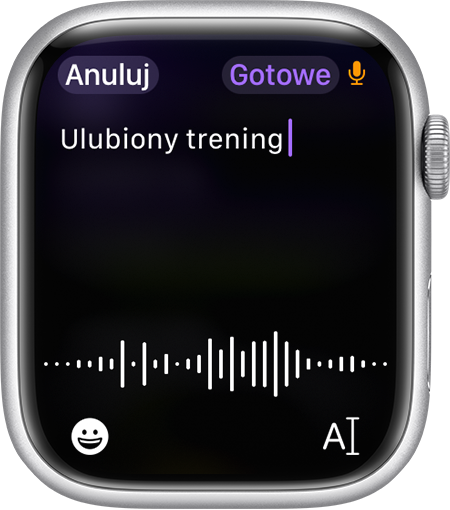
Stuknij opcję Utwórz trening.
Twój własny trening pojawi się jako dostępna opcja celu dla wybranego treningu.
Zmiana miar dla każdego treningu
Na zegarku Apple Watch otwórz aplikację Trening.
Stuknij przycisk Więcej obok wybranego treningu.
Przewiń w dół i stuknij opcję Preferencje.
Stuknij opcję Widoki treningu.
Stuknij opcję Uwzględnij, aby dodać dane do Widoku treningu. Możesz też stuknąć obok danych, a następnie wybrać dane do edycji.

W zależności od rodzaju treningu możesz uwzględnić następujące dane:
Tętno
Zasilanie
Segmenty
Rundy
Wysokość n.p.m.
Tempo
Kadencja
Dystans
Czas trwania
Oscylacja pionowa
Długość kroku w biegu
Czas kontaktu z podłożem
Szybkość
Kalorie
Możesz także stuknąć opcję Zmień kolejność, a następnie dotknąć i przytrzymać przycisk Zmień kolejność , aby zmienić kolejność.
Wybór różnych miar dotyczących spalonych kalorii i przebytego dystansu
Na zegarku Apple Watch otwórz aplikację Ustawienia.
Stuknij opcję Trening, a następnie stuknij opcję Jednostki miary.
Wybierz odpowiednią jednostkę miary:
W polu Jednostki energii wybierz Kalorie, Kilokalorie lub Kilodżule.
W polu Jednostki długości basenu wybierz Jardy lub Metry.
W przypadku treningów rowerowych lub marszowych i biegowych wybierz Mile lub Kilometry.
W przypadku funkcji Automatyczne wykrywanie toru wybierz opcję Mile lub Metry.
Oznaczanie segmentów treningu
Dzięki segmentom możesz śledzić różne sekcje treningu. Na przykład podczas treningu Bieg (plener) na torze możesz oznaczyć każde okrążenie lub dystans. Podczas 30-minutowego treningu Rower na sali możesz podzielić sesję na trzy 10-minutowe segmenty. W tym celu:
Podczas treningu dwukrotnie stuknij ekran.
Poczekaj na wyświetlenie się podsumowania segmentu.
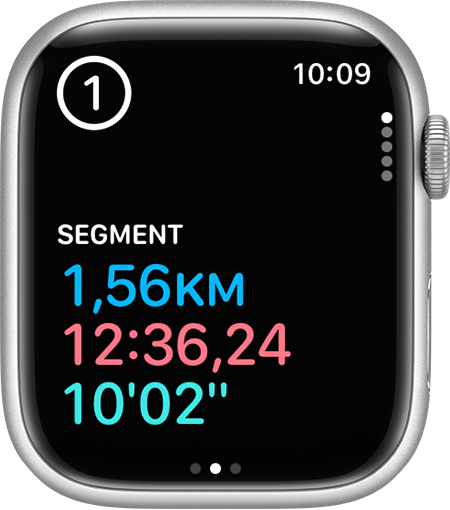
Aby wyświetlić wszystkie segmenty po zakończeniu treningu:
Na iPhonie otwórz aplikację Fitness.
Stuknij opcję Pokaż więcej obok pozycji Historia.
Stuknij trening i przewiń w dół.
Podczas treningów pływackich nie można oznaczać segmentów, ponieważ ekran się blokuje. Z kolei w przypadku treningów Pływanie (basen) zestawy są oznaczane automatycznie po każdym odpoczynku przy ścianie trwającym przynajmniej 10 sekund. Aby sprawdzić automatyczne zestawy, na telefonie iPhone w aplikacji Fitness przejdź do sekcji podsumowania treningu.
Dodawanie treningu
W aplikacji Trening możesz przeglądać typy treningów i dodawać nowe.
Na zegarku Apple Watch otwórz aplikację Trening.
Przewiń w dół i stuknij Dodaj trening.
Stuknij wybrany trening.
Gdy nie możesz znaleźć odpowiedniego typu treningu, wybierz opcję Inny.
Dowiedz się, jak uzyskać najdokładniejsze pomiary przy użyciu zegarka Apple Watch, aby zapisać wszystkie spalone kalorie.
Otrzymywanie przypomnień o rozpoczęciu lub zakończeniu treningu

W systemie watchOS 5 gdy zegarek Apple Watch wyczuje, że ćwiczysz, stuka w nadgarstek i zadaje pytanie. Stuknij opcję w powiadomieniu, aby zacząć rejestrować, zakończyć lub wstrzymać trening, zmienić typ treningu, wyciszyć powiadomienia na dany dzień lub zamknąć powiadomienie. Niezależnie od tego, kiedy stukniesz element, trening zostanie zarejestrowany od chwili rozpoczęcia ćwiczeń. Jeśli nie odpowiesz na powiadomienie lub je zamkniesz, trening będzie kontynuowany, aż go zakończysz lub zatrzymasz.
Czas, po którym zegarek przypomni Ci o zarejestrowaniu treningu, zależy od jego rodzaju. Zegarek może przypominać o następujących rodzajach treningu:
Marsz na sali
Marsz (plener)
Bieg na sali
Bieg (plener)
Rower w plenerze
Orbitrek
Ergometr
Pływanie w basenie
Pływanie w otwartym akwenie
Aby włączyć lub wyłączyć to ustawienie, otwórz aplikację Ustawienia na zegarku Apple Watch, stuknij opcję Trening i wybierz pozycję Przypominaj o początku lub Przypominaj o końcu.
Oszczędzanie energii podczas treningu
Aby oszczędzać czas pracy baterii podczas długiego marszu lub biegu, możesz użyć trybu Niskie zużycie energii. Zegarek Apple Watch będzie nadal obliczał spalone kalorie, odległość, tempo i czas, jaki upłynął.
Włącz lub wyłącz tryb Niskie zużycie energii:
Na iPhonie otwórz aplikację Watch.
Stuknij kartę Mój zegarek i opcję Trening.
Włącz lub wyłącz tryb Niskie zużycie energii.
Sprawdzanie historii aktywności, historii treningów i nagród
Na telefonie iPhone otwórz aplikację Fitness.
Stuknij postęp aktywności.
Stuknij ikonę kalendarza w prawym górnym rogu, aby wyświetlić historię aktywności.
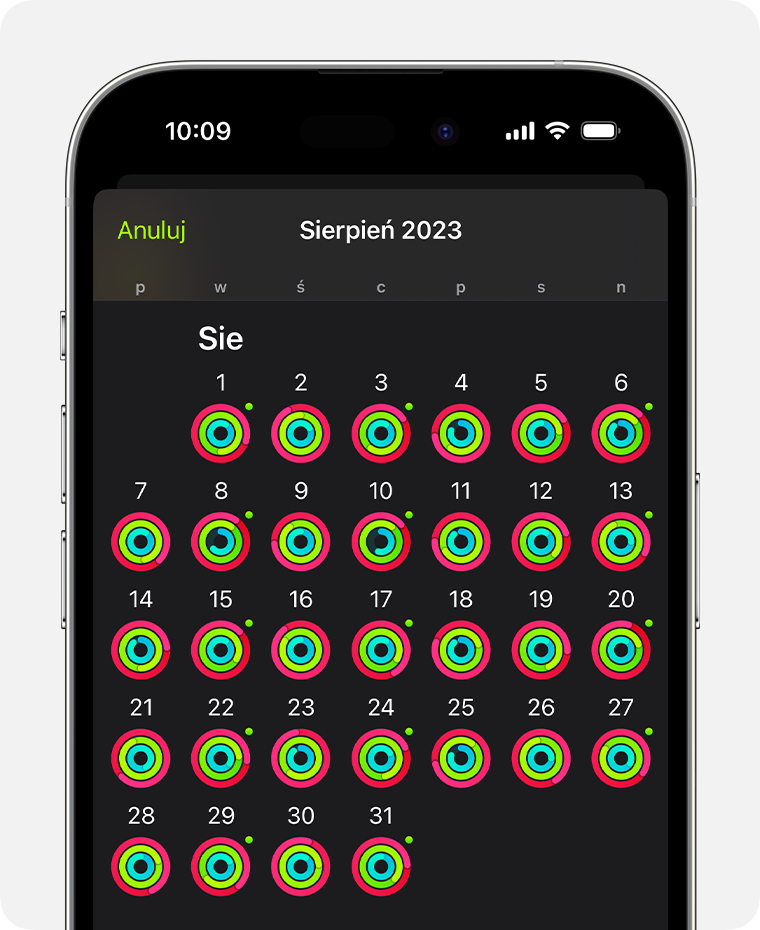
Aby wyświetlić historię treningów lub nagrody, stuknij kartę Podsumowanie, a następnie stuknij opcję Pokaż więcej obok opcji Historia lub Nagrody. Możesz stuknąć element, aby zobaczyć dodatkowe informacje.
Aplikacja Trening udostępnia informacje aplikacji Aktywność Wszystkie dane są automatycznie zachowywane w aplikacji Zdrowie, skąd mogą być pobierane przez inne aplikacje (jeśli na to zezwolisz).
Więcej możliwości podczas treningu
Skonfiguruj tryb skupienia Fitness, aby automatycznie wyciszać połączenia i powiadomienia na zegarku Apple Watch, gdy rozpoczynasz trening.
Możesz skalibrować zegarek Apple Watch, aby poprawić dokładność pomiarów odległości, tempa i spalonych kalorii.
Przedstawione informacje dotyczące produktów, które nie zostały wyprodukowane przez firmę Apple, bądź niezależnych witryn internetowych, które nie są kontrolowane ani testowane przez firmę Apple, nie mają charakteru rekomendacji. Firma Apple nie ponosi odpowiedzialności za wybór, działanie lub wykorzystanie witryn bądź produktów innych firm. Firma Apple nie składa żadnych oświadczeń dotyczących dokładności ani wiarygodności witryn internetowych innych firm. Skontaktuj się z dostawcą, aby uzyskać dodatkowe informacje.
